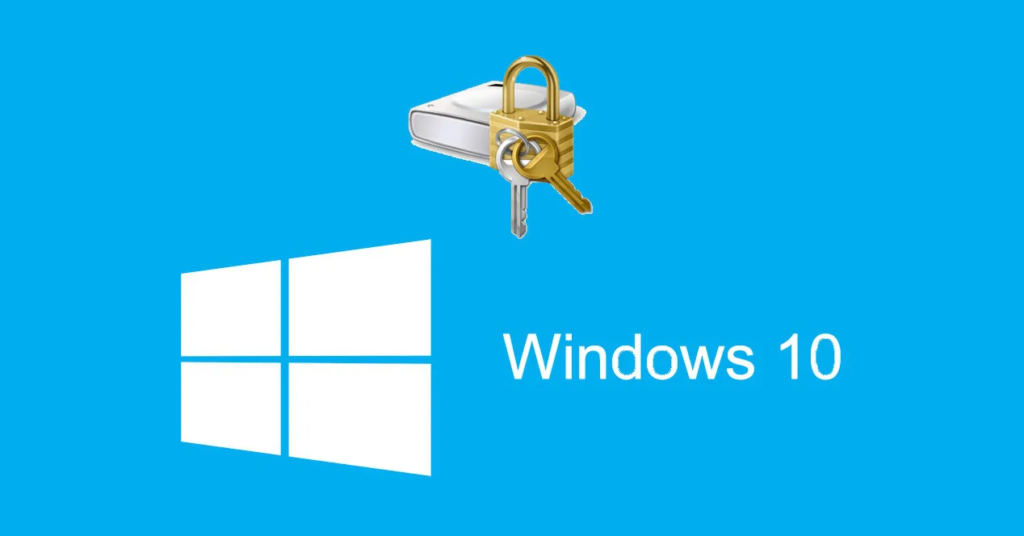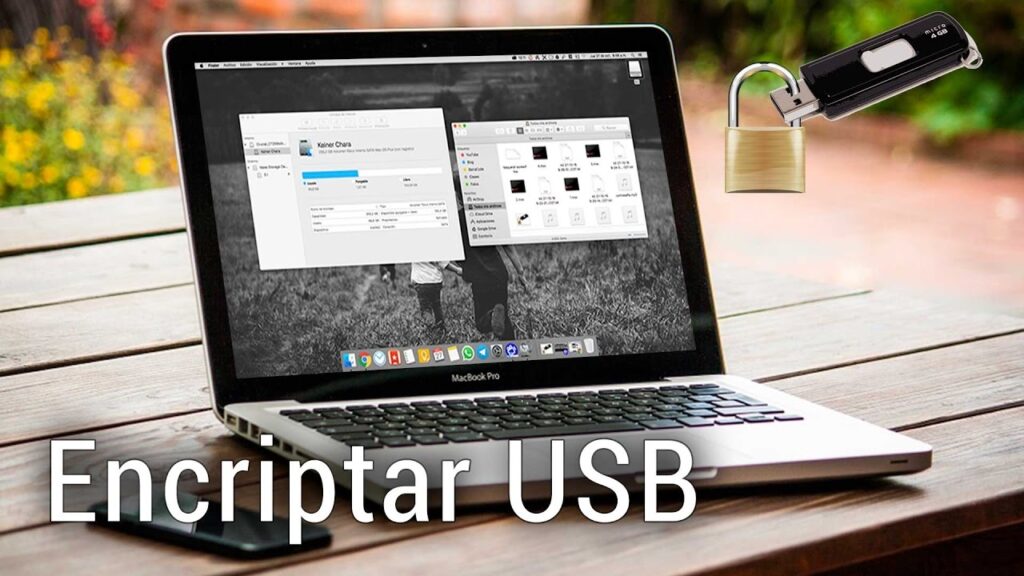本文 將密碼輸入隨身碟, 親愛的讀者,如果您正在尋找如何保護可移動設備上保存的機密信息,那麼您將非常有用。
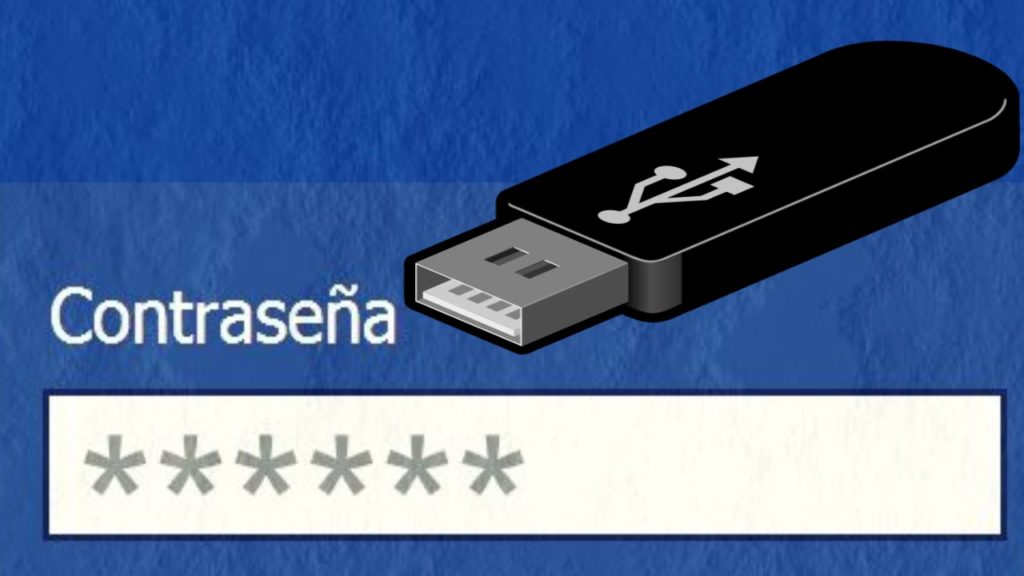
將密碼輸入隨身碟
Pendrives 是設備,在許多情況下是個人設備,它們存儲機密信息,不希望其他人訪問這些數據,所以很多人會想知道如何在 Pendrive 上設置密碼,如果這是用戶關心的問題,在這篇文章中我們將向您展示如何操作。
在這些方法和工具的支持下,用戶將能夠阻止 USB 存儲器中的某些文件,他還可以在磁盤上創建某些分區,並阻止其中的一些,然後這個過程為他提供了安全性,即其中包含的信息隨身碟將受到保護,不會被他人看到,並且設備可以自由出借。
它們是實用且簡單的方法和工具,要實現這一點,您必須牢記的是您要保護的數據。
目前很多設備都內置了加密選項,但也有一些沒有,所以必須使用Bitlocker之類的特殊程序,使用起來非常簡單,用戶一定不是電腦高手也能做到。
安裝程序後,您必須轉到計算機上的控制面板並單擊“Bitlocker 驅動器加密”,然後將出現所有可移動驅動器的列表,以及“激活 BitLocker”選項。
您必須單擊並繼續該過程,該工具將指示輸入您想要的密碼,從那一刻起,當您在計算機上輸入這些可移動驅動器之一時,它將要求輸入密碼以查看內容。
為了給U盤加密並提供更高的安全性,您可以使用USB Safeguard程序,該程序可以在Premium版本中下載,但是,可以在官方網站上獲得兼容Windows 10的免費版本,它提供了有趣的方面比如直接從U盤複製粘貼文件執行,然後繼續提示,U盤就會被格式化和加密。
您可能也有興趣了解與此主題直接相關的以下文章 USB 端口被阻止。
另一方面,還有Rohos Mini Drive,可以從其官網免費下載,安裝到電腦上,立即對設備進行加密和分區,完成後運行程序,選擇“加密USB驅動器”選項,將立即連接到計算機的驅動器出現,必須選擇它,出現一個表格,必須輸入磁盤分區的新密碼。
要完成,您必須單擊“創建磁盤”,預計該過程將被執行,可能需要幾分鐘,以驗證一切都已正確執行,U盤已安全提取,重新插入並輸入密碼一定要寫密碼,如果進入USB並且分區被隱藏,程序就成功了。
加密隨身碟或外置磁盤驅動器的優點
它在使用某些技術和工具加密 Pendrive 或任何其他設備時提供的優勢是,它們為用戶提供了保護存儲數據免受第三方查看的能力。
通過分配一個必須完整的密碼或密鑰,可以對其進行加密,通常採用複雜的算法,可以避免隨意輸入信息。
重要的是,隨身碟上的密碼應該只有感興趣的用戶知道,除此之外,它還具有其他優點,例如:
- 保留機密信息,不要擔心它可能會被第三方查看。
- 保護受保護的數據免受惡意軟件和其他不同病毒的侵害。
能夠進行加密的一個相關方面是您必須對用戶和應用程序具有絕對的透明度,這意味著設備的所有者可以像加密一樣寫入所有磁盤、文件夾、加密在未加密的那些中執行。
全盤 (USB) 加密的優勢
它代表了獲得安全性和信心的最佳方式,這樣其他人就不會看到可移動設備中存儲的內容,其優點包括:
- 操作系統對文件和文件夾的工作方式相同,作為用戶,您不會注意到日常操作有任何變化。
- 另外用戶不必擔心特定文件的加密,因為整個磁盤都將被完全加密。
- 它可以在啟動時加密,其他用戶將無法訪問保存在磁盤上的內容,除非他們擁有加密密鑰。
磁盤加密的缺點
應該記住,在應用此類保護時,有時會有些複雜,但保護數據很重要,因此必須告知用戶以下事項:
- 設備性能有少量損失,當磁盤完全加密時,包括交換文件,操作系統會失去某些優化,從而使其工作緩慢。
- 一切都取決於磁盤的加密方式,可能存在阻礙密鑰的風險。
- 如果您忘記了加密密鑰,您必須知道存儲的信息已完全丟失。
使用密碼保護外部 USB 存儲器的步驟
一旦用戶知道對可移動磁盤或內存進行加密的優缺點,就必須在不犯任何類型錯誤的情況下執行該過程,即使這是一個簡單的過程。
在窗戶上
我們認為 Windows 有一項由 Microsoft 開發的安全功能,稱為 BitLocker,該工具從一開始就安裝在所有版本的 Windows 中,並且它還用於為 Pendrive 設置密碼。
下面我們將說明如何在隨身碟上設置密碼。
- 您必須插入可移動驅動器,在 Windows“開始”,選項“搜索”中,您必須在控制面板中鍵入並立即按打開。
- 打開後,會顯示幾個選項,允許您調整設備的配置,您必須選擇“系統和安全”,單擊系統和安全。
- 然後打開窗口,查找選項“BitLocker Drive Encryption” - 選擇要加密的驅動器。
- 點擊要加密的驅動器——點擊“激活BitLocker”進行加密,可以通過兩種系統來完成,一種是有密碼的,一種是通過智能卡的。
- 在此過程之後,您似乎必須選擇要保存密鑰備份副本的位置:在 Microsoft 帳戶中,它是一個文件,如果您可以並且想要打印它,則可以執行此操作。
- 選擇您要加密的驅動器,但如果您不想完全加密 USB,則該過程會快速運行。
- 出現一個新窗口,必須決定加密模式:第一種是內部磁盤專用的,而對於外部驅動器,必須選擇第二種方法,該模式更兼容。
- 將顯示一個窗口,其中將顯示已選擇的所有選項以進行最終確認,加密過程將立即開始,持續時間將取決於 USB 驅動器。
- 當您將此驅動器插入另一台計算機時,您將看到讀取錯誤消息,然後是一條警告,表明該驅動器受 BitLocker 保護。
- 此外,當您單擊時,會出現一個框,您必須在其中鍵入密碼,以便他們可以正常輸入。
在macOS上
當您擁有 MacOS 計算機時,過程更簡單,只需插入之前必須已格式化的 USB。
等待桌面上出現U盤圖標,在設備上右擊,出現菜單時,選擇“加密”選項,輸入要阻止的密碼。
在Linux上
分配鍵的過程要簡單得多,讓我們看看要遵循的步驟:
- 必須插入可移動設備,一旦圖標出現在桌面上,右鍵單擊它,選擇“格式化卷”選項。
- 在格式化設備之前,必須通過將首選密碼放在隨身碟上來應用加密,然後該過程就完成了。
如何從加密的筆式驅動器中解鎖和刪除密碼?
為了能夠解鎖加密設備,加密的過程是相同的,你只需要記住相反的過程,然後我們將向你展示在某些操作系統中應該如何完成。
在窗戶上
我們已經知道微軟有一個平台有一個專門的工具來加密可移動設備,如果用戶出於任何原因需要禁用 BitLocker,他們只需要執行以下過程:
- 您必須輸入 U 盤(USB),輸入密碼,右鍵單擊受保護的設備,轉到文件資源管理器,選擇管理 BitLocker 的選項。
- 顯示了幾個選項,您必須單擊“禁用 BitLocker”。
- 將出現一條消息以確認“停用 BitLocker”,系統必須單擊該消息以允許該過程繼續。
- 執行操作後,會出現一條消息,通知磁盤已解密。
禁用可移動驅動器 (USB) 的加密後,這是一種實用且簡單的方法,您可以使用它來鎖定和解鎖其他需要的驅動器。
在macOS上
消除加密非常容易,您必須做的是應用以下程序,您將立即消除保護。
- 您必須連接要取消加密的可移動磁盤(USB),單擊外部驅動器圖標,右鍵單擊“解密”。
- 一個密碼也放在一個用於加密設備的筆式驅動器上,能夠繼續解密是必不可少的,這是一個可以持續一段時間的活動,這將取決於設備的大小。
在Linux上
在用戶需要用Linux解鎖可移動設備的情況下,他必須安裝Hdparm應用程序,它是一個具有許多Linux內核驅動之間接口功能的工具。
實現過程如下圖所示:
- 下載工具,可以使用-r選項,查看位的狀態,很簡單的命令。
- 您必須知道需要解鎖的存儲設備的物理名稱是什麼。
- 設備值出現在屏幕上,如果值為 1,則表示它處於“只讀”模式,否則為只讀,表示它是寫保護的,絕對不允許寫入任何內容.
- 要繼續禁用或修改該位,您必須編寫以下內容: 1 sudo hdparm –r0 / dev / sdd。
當用戶執行第一條命令並查詢狀態時,會觀察到它已經返回到0,這意味著只讀模式已關閉或停用。
使用強密碼保護 USB 閃存驅動器上的文件的方法
在計算中,有多種方法可用於保護 Pendrive 中包含的數據,我們將在下面指出它們:
加密文件
它是一種以簡單快速的方式加密信息的選項,出現的困難是可以像任何其他具有密碼的程序或設備一樣加密某些文件,例如 Microsoft Word 文件。
加密分區
這是一種對可移動內存中的某些文件進行編碼的方法,它提供了對必要內容進行加密的優勢,但仍然可以對您想要的每個文件進行加密。
這個過程是精確的,它是將 Pendrive 的內存精確地分成兩部分,這樣一個分區可以加密,而另一個分區沒有,存儲在加密分發中的所有內容都受到保護,為了執行此功能,它被使用著名的工具 Rohos Mini Drive。
應該考慮到分區必須最大為 8 GB,這是程序的一個限制,但是,它提供了不需要程序來解密 Pendrive。
要關閉它,您必須使用“加密 USB 驅動器”選項,否則,“配置 USB 密鑰”,您必須有一個加密密鑰,然後單擊“創建磁盤”,完成文件大小和類型的選擇系統,完成程序。
完全加密隨身碟
這樣其他用戶就無法進入U盤了,默認在Windows下就可以了,所以用戶不需要安裝程序。
唯一的要求是您必須是永久的 Windows 用戶,該工具稱為 BitLocker。
最好的程序和工具,可以將密碼輸入 Pendrive
目前市場上有許多用於加密和鎖定外部或內部設備的工具,讓我們看看以下內容:
Rohos迷你驅動器
它是一個工具,它的特殊性是不會完全阻塞U盤,但是它會將磁盤的內存分成兩部分,就像它只阻塞一部分內存一樣。
該程序的安裝程序嚮導允許用戶輕鬆創建分區,它包含一個便攜式分區,可以在各種計算機上運行,因此可以從任何地方訪問此部分。
BitLocker的
它是一個工具,可以選擇在 Pendrive 上放置密碼,該驅動器將專門用於 Windows 操作系統公司,它提出的唯一困難是只有 Windows 擁有它,它位於 Control面板,要獲取它,請選擇“Activ BitLocker”選項。
USB安全防護
將密碼完全放在隨身碟上是一個不錯的選擇,這意味著它會創建一個分區,而且它不依賴於特定的系統功能,在這種情況下,您可以找到免費版本來保護高達 4GB 的設備想要更多 GB,您必須購買付費版本。
加密系統為AES 256位,同時兼容Windows 10,只需要從U盤內存中復制粘貼文件即可。
花崗岩便攜式
它提供了一個理想的工具,可以讓您在隨身碟上設置密碼,市場上出現的最新版本與其他版本的 Windows 絕對兼容,必須下載並運行。
VeraCrypt
它是一個遵循 TryCrypt 啟動的項目的加密工具,它有適用於 Windows、MacOS 和 Linux 的版本,用於加密 USB 驅動器,它提供了各種選項,例如:
- 加密整個驅動器。
- 反過來只加密某些文件的一個分區。
- 在驅動器上創建許多分區。